Si vous faites partie des personnes qui se sont déjà demandés « Pourquoi mon PC s’éteint tout seul au hasard« , nous pensons que vous êtes souvent confronté à ce problème.
Les raisons peuvent être multiples, mais le symptôme est toujours le même :
Votre ordinateur Windows continue de s’éteindre de lui-même, automatiquement et sans raison, et évidemment sans redémarrage.
Surchauffe, virus, panne de logiciel, dysfonctionnement du matériel, écran bleu… Passons en revue les principales causes et les solutions qui peuvent créer ce problème.
PC s’éteint Tout Seul Windows 11 / 10 – PC surchauffe ?
Si votre PC ou votre ordinateur portable surchauffe sans raison, il se peut que certains composants ne fonctionnent pas correctement.
Dans ce cas, assurez-vous que les ventilateurs de la carte graphique, du boîtier et du processeur fonctionnent tous comme ils le devraient.
Demandez-vous également si un bruit particulier a été remarqué à peu près au moment où le problème a commencé.

Pendant que vous y êtes, prenez le temps de nettoyer à l’air comprimé toute poussière et débris potentiels. La poussière est la principale cause de surchauffe, surtout si un ou plusieurs ventilateurs sont en panne.
Notez que certains logiciels spécifiques vous permettent de contrôler l’efficacité de vos ventilateurs.
Le matériel de votre PC peut être défectueux

Tout problème matériel peut provoquer une coupure inattendue de votre Pc. Dans ce cas, le symptôme est le plus souvent le même : votre écran devient bleu.
Il peut provenir d’un nouvel ajout de matériel, surtout si vous n’avez pas eu de problème avant cette étape, mais il peut aussi provenir d’une mise à jour défectueuse du pilote qui aurait été téléchargée et installée automatiquement en raison des paramètres par défaut.
Nous avons déjà vu un ordinateur planter fréquemment à cause d’une mise à jour défectueuse du pilote pour la carte Wifi.
Votre ordinateur est-il infecté ?
Si votre mon pc s’éteint tout seul régulièrement sans raison, c’est peut-être parce que votre système est infecté par un logiciel malveillant.
Il existe plusieurs types de logiciels malveillants, certains agissants silencieusement à l’arrière-plan de votre ordinateur, d’autres provoquant des symptômes évidents :
Votre Pc s’éteint à un rythme régulier, par exemple, à un certain moment de la journée ou lors de l’utilisation d’un programme spécifique.
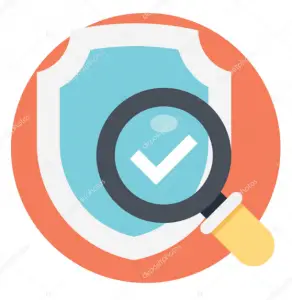
La seule solution pour éviter cela est d’installer un logiciel antivirus sur votre PC, de le mettre à jour fréquemment et d’analyser fréquemment.
Firefox Une Page web Ralentit Votre Navigateur
Un chargeur, une batterie ou une alimentation électrique défectueux
Si vous êtes un gamer et que votre Pc portable s’éteint de manière aléatoire pendant que vous jouez à un jeu avec les performances habituelles, il y a de fortes chances que ce soit votre chargeur/source d’alimentation.
La plupart des appareils sont dotés d’une classification spécifique des chargeurs qui sont censés être utilisés avec l’appareil.
L’utilisation d’un adaptateur de tension plus faible ou de courant plus élevé peut entraîner un mauvais fonctionnement, et même l’arrêt de votre appareil.
Les jeux sont l’une des activités les plus consommatrices de ressources que vous pouvez utiliser sur un Pc portable, d’autant plus qu’ils font presque toujours tourner vos ventilateurs à plein rendement.
CPU ou GPU overclockés
Si vous avez activé l’overclocking sur votre Pc, il peut le rendre instable lorsqu’il est utilisé pour des activités plus intenses comme les jeux ou le traitement vidéo. Ce problème peut être difficile à vérifier.
Le mieux serait de vous assurer que l’overclocking est désactivé, puis de voir si cela l’empêche de désactiver les incidents de façon aléatoire.
Vérifiez les pilotes de votre ordinateur
La première chose à faire dans ce cas est de vous assurer que’il dispose des derniers pilotes installés et qu’aucun composant ne manque.
- Cliquez avec le bouton droit de la souris sur Démarrer et lancez le Gestionnaire de périphériques.
- Vérifiez chaque composant individuel en cliquant sur le bouton droit de la souris, puis cliquez sur Mettre à jour le pilote.
- Choisissez l’option de recherche automatique le logiciel de pilote à jour
- Redémarrer.
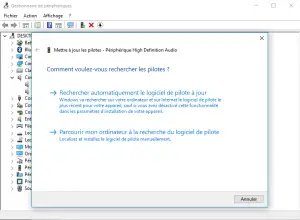
- Vérifiez si votre PC s’éteint tout seul toujours.
Essayez de désactiver le paramètre « Mode veille »
Le mode veille peut contribuer à prolonger la durée de vie de la batterie des ordinateurs portables, car il permet de désactiver certaines fonctions.
Cependant, cela peut parfois entraîner un arrêt complet du système, c’est pourquoi vous devrez désactiver cette fonction.
- Ouvrez Démarrer.
- Cliquez sur Paramètres.
- Ouvrez le système.
- Réglez les paramètres Écran et Veille sur « Jamais ».
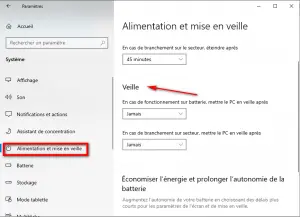
Observez si le problème d’arrêt se produit toujours.
Désactiver le démarrage rapide
La fonction de démarrage rapide vous permet de bénéficier d’un processus de démarrage plus rapide.
Cela peut toutefois poser des problèmes, car certains pilotes peuvent ne pas se charger correctement.
Essayez de désactiver le démarrage rapide pour déterminer si c’est la cause du problème.
- Cliquez avec le bouton droit de la souris sur Démarrer et exécutez Options d’alimentation.
- Dans Options d’alimentation, cliquez sur » Choisir l’action des boutons d’alimentation « .
- Cliquez sur » Modifier des paramètres actuellement non disponibles « .
- Décochez la case » Activer le démarrage rapide (recommandé) » dans les paramètres d’arrêt.
- Cliquez sur OK pour confirmer et vous avez terminé.
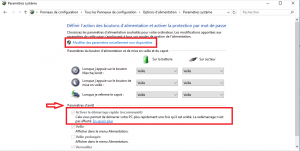
Essayez de vérifier si l’arrêt aléatoire de Windows 10 PC se produit toujours.
Régler les paramètres de puissance
- Cliquez avec le bouton droit de la souris sur Démarrer et ouvrez les paramètres d’alimentation.
- Choisissez votre mode d’alimentation par défaut et cliquez sur « Modifier les paramètres du mode« .
- Cliquez sur » Modifier les paramètres d’alimentation avancés « .
- Accédez au mode de gestion de l’alimentation du processeur.
- Modifiez la valeur de 100 à 0 dans « État minimum du processeur ».
- Maintenant, allez sur Disque dur > « Arrêter le disque dur après » et réduisez la valeur jusqu’à ce que l’écran affiche » Jamais « . Cela vaut aussi bien pour « branché » que « sur batterie » pour les Pc portables.
- Enregistrer les modifications et quitter
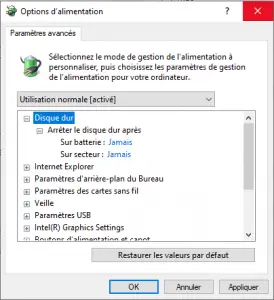
Vérifiez si pc s’éteint tout seul
Effectuer une installation propre de Windows 10
Si les étapes ci-dessus ne permettent pas de résoudre le problème, vous devez alors réinstaller Windows 10.
Allez sur
- Téléchargez et lancez l’outil de rafraîchissement de Windows
- Passez en revue et acceptez les conditions de licence pour poursuivre le processus.
- Sélectionnez les fichiers que vous souhaitez conserver.
- Si vous souhaitez conserver vos fichiers personnels, sélectionnez l’option « Conserver uniquement les fichiers personnels« .
- Si vous souhaitez supprimer tous les fichiers, sélectionnez « Rien« .
- Il est préférable de sélectionner « Rien« , mais assurez-vous d’avoir déjà fait une copie de sauvegarde de vos données personnelles.
- Cliquez sur » Installer » pour lancer l’installation propre.
- Le processus est automatique, mais si vous changez d’avis, vous pouvez l’annuler pendant que la fenêtre de dialogue d’installation de Windows 10 est encore affichée.
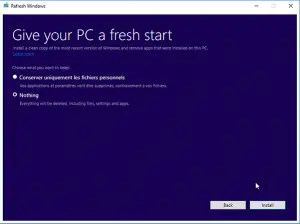
Une fois le processus terminé, n’installez aucun logiciel. Essayez d’abord de vérifier si le problème persiste.
Si ce n’est pas le cas, le problème pourrait alors être dû à des données corrompues ou à un logiciel installé.
Si le problème persiste, il est possible qu’il soit déjà dû à un composant matériel défectueux. Vous devriez le faire vérifier dans un centre de service.
Conclusion
Nous attendons tous de notre ordinateur, des performances constantes et fiables.
Nous espérons que les solutions énumérées ici pourront vous aider à résoudre les problèmes d’arrêt et à retrouver les performances stables que vous attendez.
Questions :
Pourquoi mon PC s’éteint-il tout seul ?
Il existe plusieurs raisons pour lesquelles un PC peut s’éteindre tout seul. Cela peut être dû à une surchauffe, une mauvaise configuration de la mise en veille, des problèmes de logiciel ou de matériel, ou même un virus.
Comment puis-je réparer mon PC qui s’éteint tout seul ?
La solution dépend de la cause du problème. Si votre PC surchauffe, vous pourriez avoir besoin de nettoyer les ventilateurs ou de remplacer la pâte thermique.
Si la mise en veille est mal configurée, vous devrez ajuster les paramètres d’alimentation. Si le problème est lié à l’alimentation, vous devrez peut-être remplacer l’alimentation ou le câble d’alimentation.
Mon PC s’allume et s’éteint en boucle, que faire ?
Si votre PC s’allume et s’éteint en boucle, vous pouvez essayer de retirer la pile de la carte mère pendant une trentaine de secondes puis de la remettre.
Pourquoi mon PC sous Windows 10 s’éteint-il tout seul ?
Cela pourrait être dû à une variété de problèmes, y compris des problèmes de logiciel, de matériel, de virus, ou de surchauffe. Il est recommandé de vérifier tous ces aspects pour résoudre le problème.
Qu’est-ce qui pourrait causer des arrêts brutaux de mon PC ?
Un pilote sur un périphérique peut causer des dysfonctionnements et provoquer des arrêts brutaux de votre PC.
Mon ordinateur s’éteint tout seul après une période d’inutilisation, pourquoi ?
Cela pourrait être dû à la configuration de la mise en veille de votre ordinateur. Si l’ordinateur est configuré pour entrer en mode veille ou s’éteindre après une certaine période d’inactivité, il s’éteindra tout seul.
Dernière mise à jour : 13 juillet, 2023

